普通用户ssh无密码登录设置
这段时间在做Hadoop的环境配置,用root用户只需要按照一定的步骤进行操作就可以直接实现无密码登录,但如果使用新建用户,怎么尝试都不行。
本帖大部分都是其他人帖子的内容。如果按照下面的步骤还是不能够用ssh无密码登录,很有可能是你的家目录的权限过于开放,看下用户的家目录,将家目录的权限设置一下。chmod 700 /home/hadoop/ 下面的是具体的设置条件。如果方便可以看下虾米的博客,挺不错的。
http://www.cnblogs.com/xia520pi/archive/2012/05/16/2504132.html
摘录一
在192.168.42.142机器上
1)运行:ssh-keygen -t rsa
2)然后拍两下回车(均选择默认)
3)运行:
ssh-copy-id -i /root/.ssh/id_rsa.pub root@192.168.42.163
或普通用户:
ssh-copy-id NAME@IP
4)再输入163机器上的root密码
此时,再ssh 到163机器,则不需要密码了。相互之间scp,也不需要密码
摘录二
配置 ssh 实现 MPI 节点间用户的无密码访问,由于 MPI 并行程序需要在各节点间进行信息传递,所以必须实现所有节点两两之间能无密码访问。
节点间的无密码访问是通过配置ssh 公钥认证来实现的。例如,对新用户 user 配置 ssh 公钥认证,先在 c1 上做以下操作。
(1)生成了私钥 id_dsa 和公钥 id_dsa.pub,具体操作方法如下。
ssh-keygen -t rsa
系统显示一些信息,遇到系统询问直接回车即可。
(2)将该密钥用作认证,进行访问授权。按如下命令在 c1 执行。
cp ~/.ssh/id_dsa.pub ~/.ssh/authorized_keys
由于我们使用的是 root 用户,所以~代表/root,
(3)将~/.ssh 目录下的文件复制到所有节点。
scp -r ~/.ssh/* c2:/root/.ssh
(4)检查是否可以直接(不需要密码)登录其他节点。
ssh c2
如能两两之间不需要密码登录其他节点,则表明配置成功。
!!!!!!!!!!!!!!!!!!!!!!!!!!!!!!!!!!!!
(http://www.cnblogs.com/xia520pi/archive/2012/05/16/2503949.html)
2、SSH无密码验证配置
Hadoop运行过程中需要管理远端Hadoop守护进程,在Hadoop启动以后,NameNode是通过SSH(Secure Shell)来启动和停止各个DataNode上的各种守护进程的。这就必须在节点之间执行指令的时候是不需要输入密码的形式,故我们需要配置SSH运用无密码公钥认证的形式,这样NameNode使用SSH无密码登录并启动DataName进程,同样原理,DataNode上也能使用SSH无密码登录到NameNode。
2.1 安装和启动SSH协议
在"Hadoop集群(第1期)"安装CentOS6.0时,我们选择了一些基本安装包,所以我们需要两个服务:ssh和rsync已经安装了。可以通过下面命令查看结果显示如下:
rpm –qa | grep openssh
rpm –qa | grep rsync
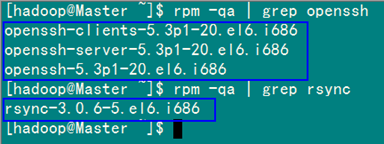
假设没有安装ssh和rsync,可以通过下面命令进行安装。
yum install ssh 安装SSH协议
yum install rsync (rsync是一个远程数据同步工具,可通过LAN/WAN快速同步多台主机间的文件)
service sshd restart 启动服务
确保所有的服务器都安装,上面命令执行完毕,各台机器之间可以通过密码验证相互登。
2.2 配置Master无密码登录所有Salve
1)SSH无密码原理
Master(NameNode | JobTracker)作为客户端,要实现无密码公钥认证,连接到服务器Salve(DataNode | Tasktracker)上时,需要在Master上生成一个密钥对,包括一个公钥和一个私钥,而后将公钥复制到所有的Slave上。当Master通过SSH连接Salve时,Salve就会生成一个随机数并用Master的公钥对随机数进行加密,并发送给Master。Master收到加密数之后再用私钥解密,并将解密数回传给Slave,Slave确认解密数无误之后就允许Master进行连接了。这就是一个公钥认证过程,其间不需要用户手工输入密码。重要过程是将客户端Master复制到Slave上。
2)Master机器上生成密码对
在Master节点上执行以下命令:
ssh-keygen –t rsa –P ''
这条命是生成其无密码密钥对,询问其保存路径时直接回车采用默认路径。生成的密钥对:id_rsa和id_rsa.pub,默认存储在"/home/hadoop/.ssh"目录下。
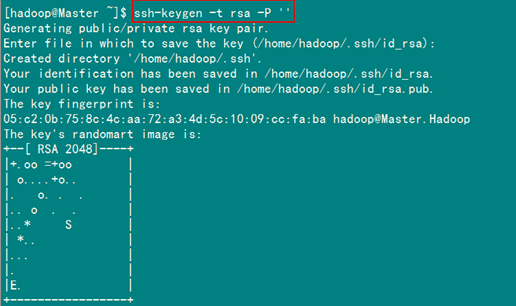
查看"/home/hadoop/"下是否有".ssh"文件夹,且".ssh"文件下是否有两个刚生产的无密码密钥对。

接着在Master节点上做如下配置,把id_rsa.pub追加到授权的key里面去。
cat ~/.ssh/id_rsa.pub >> ~/.ssh/authorized_keys

在验证前,需要做两件事儿。第一件事儿是修改文件"authorized_keys"权限(权限的设置非常重要,因为不安全的设置安全设置,会让你不能使用RSA功能),另一件事儿是用root用户设置"/etc/ssh/sshd_config"的内容。使其无密码登录有效。
1)修改文件"authorized_keys"
chmod 600 ~/.ssh/authorized_keys

备注:如果不进行设置,在验证时,扔提示你输入密码,在这里花费了将近半天时间来查找原因。在网上查到了几篇不错的文章,把作为"Hadoop集群_第5期副刊_JDK和SSH无密码配置"来帮助额外学习之用。
2)设置SSH配置
用root用户登录服务器修改SSH配置文件"/etc/ssh/sshd_config"的下列内容。

RSAAuthentication yes # 启用 RSA 认证
PubkeyAuthentication yes # 启用公钥私钥配对认证方式
AuthorizedKeysFile .ssh/authorized_keys # 公钥文件路径(和上面生成的文件同)
设置完之后记得重启SSH服务,才能使刚才设置有效。
service sshd restart
退出root登录,使用hadoop普通用户验证是否成功。
ssh localhost
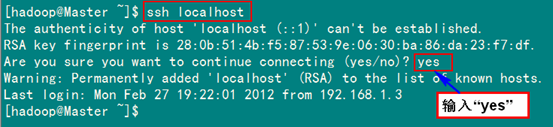
从上图中得知无密码登录本级已经设置完毕,接下来的事儿是把公钥复制所有的Slave机器上。使用下面的命令格式进行复制公钥:
scp ~/.ssh/id_rsa.pub 远程用户名@远程服务器IP:~/
例如:
scp ~/.ssh/id_rsa.pub hadoop@192.168.1.3:~/
上面的命令是复制文件"id_rsa.pub"到服务器IP为"192.168.1.3"的用户为"hadoop"的"/home/hadoop/"下面。
下面就针对IP为"192.168.1.3"的Slave1.Hadoop的节点进行配置。
1)把Master.Hadoop上的公钥复制到Slave1.Hadoop上

从上图中我们得知,已经把文件"id_rsa.pub"传过去了,因为并没有建立起无密码连接,所以在连接时,仍然要提示输入输入Slave1.Hadoop服务器用户hadoop的密码。为了确保确实已经把文件传过去了,用SecureCRT登录Slave1.Hadoop:192.168.1.3服务器,查看"/home/hadoop/"下是否存在这个文件。

从上面得知我们已经成功把公钥复制过去了。
2)在"/home/hadoop/"下创建".ssh"文件夹
这一步并不是必须的,如果在Slave1.Hadoop的"/home/hadoop"已经存在就不需要创建了,因为我们之前并没有对Slave机器做过无密码登录配置,所以该文件是不存在的。用下面命令进行创建。(备注:用hadoop登录系统,如果不涉及系统文件修改,一般情况下都是用我们之前建立的普通用户hadoop进行执行命令。)
mkdir ~/.ssh
然后是修改文件夹".ssh"的用户权限,把他的权限修改为"700",用下面命令执行:
chmod 700 ~/.ssh
备注:如果不进行,即使你按照前面的操作设置了"authorized_keys"权限,并配置了"/etc/ssh/sshd_config",还重启了sshd服务,在Master能用"ssh localhost"进行无密码登录,但是对Slave1.Hadoop进行登录仍然需要输入密码,就是因为".ssh"文件夹的权限设置不对。这个文件夹".ssh"在配置SSH无密码登录时系统自动生成时,权限自动为"700",如果是自己手动创建,它的组权限和其他权限都有,这样就会导致RSA无密码远程登录失败。
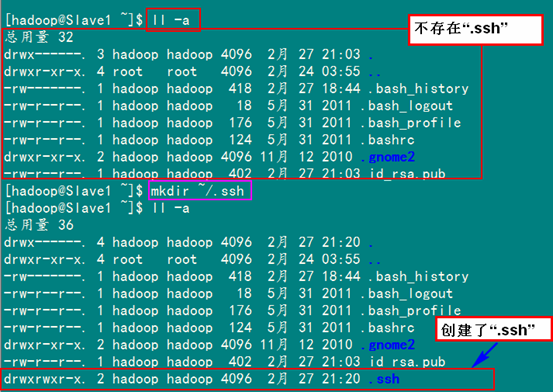

对比上面两张图,发现文件夹".ssh"权限已经变了。
3)追加到授权文件"authorized_keys"
到目前为止Master.Hadoop的公钥也有了,文件夹".ssh"也有了,且权限也修改了。这一步就是把Master.Hadoop的公钥追加到Slave1.Hadoop的授权文件"authorized_keys"中去。使用下面命令进行追加并修改"authorized_keys"文件权限:
cat ~/id_rsa.pub >> ~/.ssh/authorized_keys
chmod 600 ~/.ssh/authorized_keys

4)用root用户修改"/etc/ssh/sshd_config"
具体步骤参考前面Master.Hadoop的"设置SSH配置",具体分为两步:第1是修改配置文件;第2是重启SSH服务。
5)用Master.Hadoop使用SSH无密码登录Slave1.Hadoop
当前面的步骤设置完毕,就可以使用下面命令格式进行SSH无密码登录了。
ssh 远程服务器IP

从上图我们主要3个地方,第1个就是SSH无密码登录命令,第2、3个就是登录前后"@"后面的机器名变了,由"Master"变为了"Slave1",这就说明我们已经成功实现了SSH无密码登录了。
最后记得把"/home/hadoop/"目录下的"id_rsa.pub"文件删除掉。
rm –r ~/id_rsa.pub
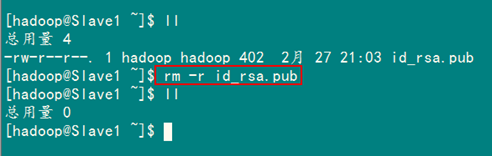
到此为止,我们经过前5步已经实现了从"Master.Hadoop"到"Slave1.Hadoop"SSH无密码登录,下面就是重复上面的步骤把剩余的两台(Slave2.Hadoop和Slave3.Hadoop)Slave服务器进行配置。这样,我们就完成了"配置Master无密码登录所有的Slave服务器"。
2.3 配置所有Slave无密码登录Master
和Master无密码登录所有Slave原理一样,就是把Slave的公钥追加到Master的".ssh"文件夹下的"authorized_keys"中,记得是追加(>>)。
为了说明情况,我们现在就以"Slave1.Hadoop"无密码登录"Master.Hadoop"为例,进行一遍操作,也算是巩固一下前面所学知识,剩余的"Slave2.Hadoop"和"Slave3.Hadoop"就按照这个示例进行就可以了。
首先创建"Slave1.Hadoop"自己的公钥和私钥,并把自己的公钥追加到"authorized_keys"文件中。用到的命令如下:
ssh-keygen –t rsa –P ''
cat ~/.ssh/id_rsa.pub >> ~/.ssh/authorized_keys

接着是用命令"scp"复制"Slave1.Hadoop"的公钥"id_rsa.pub"到"Master.Hadoop"的"/home/hadoop/"目录下,并追加到"Master.Hadoop"的"authorized_keys"中。
1)在"Slave1.Hadoop"服务器的操作
用到的命令如下:
scp ~/.ssh/id_rsa.pub hadoop@192.168.1.2:~/

2)在"Master.Hadoop"服务器的操作
用到的命令如下:
cat ~/id_rsa.pub >> ~/.ssh/authorized_keys

然后删除掉刚才复制过来的"id_rsa.pub"文件。

最后是测试从"Slave1.Hadoop"到"Master.Hadoop"无密码登录。

从上面结果中可以看到已经成功实现了,再试下从"Master.Hadoop"到"Slave1.Hadoop"无密码登录。

至此"Master.Hadoop"与"Slave1.Hadoop"之间可以互相无密码登录了,剩下的就是按照上面的步骤把剩余的"Slave2.Hadoop"和"Slave3.Hadoop"与"Master.Hadoop"之间建立起无密码登录。这样,Master能无密码验证登录每个Slave,每个Slave也能无密码验证登录到Master。
普通用户ssh无密码登录设置的更多相关文章
- ssh无密码登录设置方法以及出现问题 ECDSA host key 和IP地址对应的key不同的解决
最近在做hadoop,因为要求各主机之间的用户必须相同,且为方便远程登录,需配置无密码登录 先附上ssh无密码登录设置方法: 先生成密钥并配置无ssh无密码登录本机,输入命令: ssh-keygen ...
- ssh无密码登录设置
为啥要设置ssh无密码登录? 我们先来看一下分布式系统的一键启动流程, 在matser机器上运行脚本,脚本检测有多少slavers,然后通过ssh登录到slavers,进入到相同的目录(或者通过$XX ...
- ssh无密码登录设置失败的 解决办法
因为要安装hadoop所以需要设置ssh无密码登录,SSH的安装就不在这里介绍了: 我的系统是ubuntu15.10,开始按照网上很多的步骤去配置,最后发现登录时还要密码,登录多次也是这样的情况 最后 ...
- Git服务器搭建及SSH无密码登录设置
在Git服务器中建立一个git帐号,用于多人使用. adduser git输入此命令后,会在/home/下建立一个git文件 /home/git 下建立.ssh目录(注意,是.ssh..有个点!) c ...
- Linux实现SSH无密码登录(对目录权限的设置非常详细,可以参考一下)
假设服务器IP地址为192.168.1.1,机器名:cluster.hpc.org 客户端IP地址为172.16.16.1,机器名:p470-2.wangrx.sioc.ac.cn 客户端用户yzha ...
- RHEL7.2 SSH无密码登录非root用户
1 修改三台虚拟机的/ect/hosts文件 [hadoop@hadoop01 ~]$ cat /etc/hosts 127.0.0.1 localhost localhost.localdomain ...
- SSH无密码登录:只需两个简单步骤 (Linux)
最后更新 2017年4月8日 分类 最新文章 服务器安全 标签 RSA SSH Key 非对称加密 如果你管理一台Linux服务器,那么你就会知道每次SSH登录时或者使用scp复制文件时都要输入密码是 ...
- Linux SSH无密码登录
Linux服务器常见的登录方式有两种:密码登录.秘钥登录.工作中我们最常使用的是用秘钥登录的方法,因为使用秘钥登录更高效.更安全. 如何实现SSH无密码登录: 原理:无密码ssh登录的主要操作为将本机 ...
- ssh无密码访问设置(ssh-keygen 的详解)
[原文链接]http://blog.csdn.net/wh_19910525/article/details/7433164 为了让两个linux机器之间使用ssh不需要用户名和密码.所以采用了数字签 ...
随机推荐
- 关于跨域名的信息共享P3P实例
首先我这里用到了redis 和 p3p技术.当然任意的nosql都可以满足 模拟的一个登陆访问的客户端. <?php session_start(); $get = $_GET; ') { $t ...
- 删除Tomcat服务及其它注意
使用sc delete Tomcat7(注意服务名是Tomcat7 不是Apache......Tomcat7.0). 绿色版无法启动的话,需要先ervice.bat install注册一下服务. 如 ...
- UVALive 3027 Corporative Network
---恢复内容开始--- Corporative Network Time Limit: 3000MS Memory Limit: Unknown 64bit IO Format: %lld ...
- php glob()函数实现目录文件遍历与寻找与模式匹配的文件路径
采用PHP函数glob实现寻找与模式匹配的文件路径,主要讨论glob()函数的作用和用法,利用glob函数读取目录比其它的要快N倍,因为glob函数是内置函数处理起来自然要快. 一,函数原型 arra ...
- dex文件格式一
一.生成dex文件 我们可以通过java文件来生成一个简单的dex文件 编译过程: 首先编写java代码如下: (1) 编译成 java class 文件 执行命令 : javac Hello.jav ...
- 【Maven】搭建Maven环境
第一步:下载,并安装配置Maven 下载安装包:可以到官网下载(可能很慢),建议从CSDN上下载. 解压安装包:解压到Eclipse和Java一起把,改配置什么的一眼就看到:反正我是把Java,Ecl ...
- swift 001
swift 001 = 赋值是没有返回值的 所以 int a=10; int b=20; if(a=b){ printf("这个是错误的"); } swift 中的模运算 是支 ...
- 数组排序sort()
数组排序sort() sort()方法使数组中的元素按照一定的顺序排列. 语法: arrayObject.sort(方法函数) 参数说明: 1.如果不指定<方法函数>,则按unicode码 ...
- JavaScript高级程序设计学习笔记--BOM
window对象 BOM的核心对象是window,它表示浏览器的一个实例.在浏览器中,window对象有双重角色,它既是通过JavaScript访问浏览器窗口的一个接口,又是ECMScript规定的G ...
- JavaSE基础01
JavaSE基础篇01 ------从今天开始,我就学习正式java了,O(∩_∩)O哈哈~,请大家多指教哦 一.Windows常见的dos命令 操作dos命令: win7 --->开始 --- ...
